word新教案ppt
- 格式:pptx
- 大小:3.23 MB
- 文档页数:143
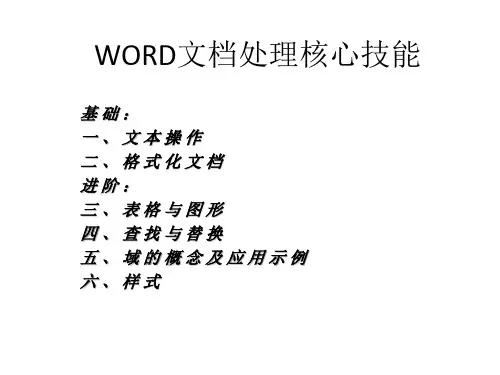




word教学课件ppt完整版目录•Word基础操作与界面介绍•文档创建、打开与保存•文本输入、编辑与格式化•插入对象及编辑处理•表格制作与数据处理•高级功能应用及技巧分享•总结回顾与课程延伸PART01Word基础操作与界面介绍启动与退出Word启动Word通过开始菜单或桌面快捷方式启动Word应用程序。
退出Word点击Word窗口右上角的关闭按钮,或选择“文件”菜单中的“退出”选项。
界面组成及功能显示当前文档的名称和Word应用程序的图标。
包含多个选项卡,每个选项卡下有一组相关的命令按钮,用于执行各种操作。
用于输入、编辑和排版文档内容的区域。
显示当前文档的状态信息,如页数、字数、视图方式等。
标题栏功能区文档编辑区状态栏可以通过“文件”菜单中的“选项”来自定义功能区的选项卡和命令按钮。
自定义功能区自定义快捷键快速访问工具栏在Word 中,可以通过“文件”菜单中的“选项”来自定义快捷键,提高操作效率。
将一些常用的命令按钮添加到快速访问工具栏中,方便快速执行这些命令。
030201自定义界面与快捷键PART02文档创建、打开与保存点击Windows 开始按钮,在搜索栏输入“Word”并选择打开,然后点击“新建”按钮创建新文档。
通过开始菜单创建同时按下Ctrl+N 组合键,可以快速创建一个新的Word 文档。
使用快捷键创建Word 提供了丰富的模板供用户选择,用户可以根据需求选择合适的模板创建文档。
从模板创建新建文档方法打开现有文档技巧通过文件菜单打开在Word中点击“文件”菜单,选择“打开”选项,浏览到文档所在位置并打开。
使用快捷键打开同时按下Ctrl+O组合键,可以快速打开现有文档。
从最近使用过的文档打开Word会自动记录用户最近使用过的文档,用户可以从文件菜单中的“最近使用过的文档”列表中选择并打开。
保存文档格式和位置选择保存文档格式Word支持多种格式保存,如.docx、.doc、.pdf等。
用户可以根据需求选择合适的格式进行保存。
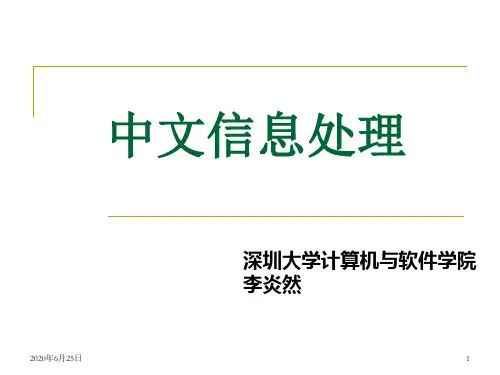

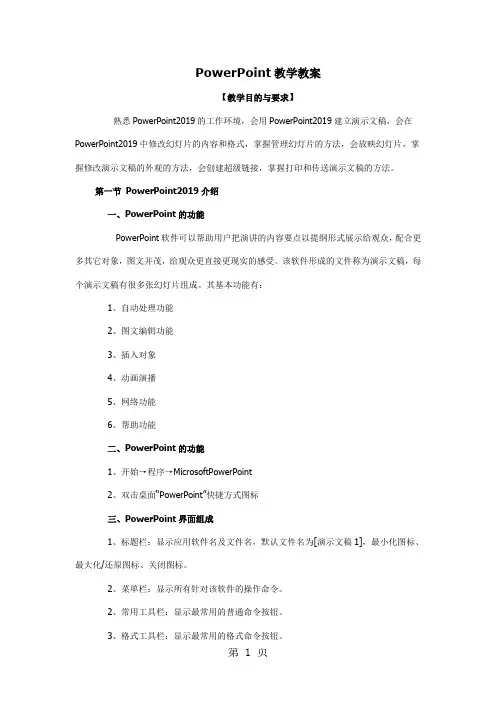
PowerPoint教学教案【教学目的与要求】熟悉PowerPoint2019的工作环境,会用PowerPoint2019建立演示文稿,会在PowerPoint2019中修改幻灯片的内容和格式,掌握管理幻灯片的方法,会放映幻灯片,掌握修改演示文稿的外观的方法,会创建超级链接,掌握打印和传送演示文稿的方法。
第一节PowerPoint2019介绍一、PowerPoint的功能PowerPoint软件可以帮助用户把演讲的内容要点以提纲形式展示给观众,配合更多其它对象,图文并茂,给观众更直接更现实的感受。
该软件形成的文件称为演示文稿,每个演示文稿有很多张幻灯片组成。
其基本功能有:1、自动处理功能2、图文编辑功能3、插入对象4、动画演播5、网络功能6、帮助功能二、PowerPoint的功能1、开始→程序→MicrosoftPowerPoint2、双击桌面“PowerPoint”快捷方式图标三、PowerPoint界面组成1、标题栏:显示应用软件名及文件名,默认文件名为[演示文稿1],最小化图标、最大化/还原图标、关闭图标。
2、菜单栏:显示所有针对该软件的操作命令。
2、常用工具栏:显示最常用的普通命令按钮。
3、格式工具栏:显示最常用的格式命令按钮。
4、工作区:编辑文档的主要区域,分为三部分--幻灯片窗格、大纲窗格和备注窗格。
5、视图按钮:包括五个命令按钮----普通视图、大纲视图、幻灯片视图、幻灯片浏览按钮、幻灯片放映按钮。
6、绘图工具栏:显示与绘图有关的的命令按钮。
7、状态栏:显示当前操作对象的状态信息。
8、滚动条:滚动显示窗口内容,有水平的与垂直的。
第二节演示文稿的创建PowerPoint软件在启动时候可以出现“启动对话框”,创建演示文稿的方式有三种:“内容提示向导”、“设计模板”、“空演示文稿”,默认为“空演示文稿”。
一、空演示文稿的创建选择“空演示文稿”,出现“新幻灯片”对话框,提示“请选取自动版式”,PowerPoint 提供了了很多自动版式,用户可以工具需要选择,每选择一种版式都会提示该版式的功能,“确定”后进入幻灯片编辑的工作区,根据需要在幻灯片上添加自己的内容,需要多张幻灯片时可以执行“插入→新幻灯片”会出现“新幻灯片”窗口并提示选择“版式”,“确定”后会在选择的幻灯片的下面添加一张空白的幻灯片,继续添加幻灯片内容。


